2021年11月から日本野鳥の会がeBird Japanの運営を開始したので、周囲でeBirdを使っている人も徐々に増えてきました。eBirdを使うと何が嬉しいのか、どう使うのかを紹介します。なお本記事は、ユリカモメの2022年6-7月号、8-9月号に掲載した記事をベースに、紙面の都合で掲載を割愛した部分を含めてまとめたものです。
1.eBirdって何がうれしいの?
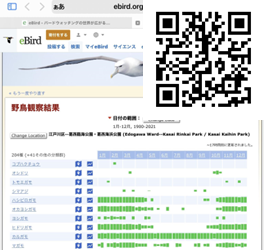
野鳥の観察記録をノートやエクセルで管理してる人は多いと思います。eBirdは探鳥の記録をつけるツールです。ノートやエクセルの代わりに野鳥の観察記録をつけられるのはもちろん、去年の今頃はどれくらいの鳥を見ていたか、あの鳥を最後に見たのはいつ何処だったのか、今まで見た鳥(ライフリスト)の確認以外にも、あの探鳥地でこの季節に見られる鳥は?とかまで分かります。
図はホットスポットのバーチャート(棒グラフ)の一例です。eBirdのリンク先では、葛西臨海公園で各季節にどんな鳥がどれくらいの確率で見られるかが非常にビジブルにわかります。ぜひリンク先で確認ください。使い慣れるととても便利なツールです。
eBirdにはスマホアプリとウェブサイトがあり、それぞれに向いた使い方があります。
| スマホアプリ |
スマホ(iPhoneやアンドロイド)にeBirdをダウンロードして使う。 探鳥しながらの記録用。簡単な検索も可能。 |
| ウェブサイト |
ブラウザからeBird(https://ebird.org/home )に接続して使う。 登録ずみデータの確認・修正や視聴覚メディアの追加。各種検索、過去の記録の一括登録。 |
つまり、スマホアプリで探鳥の都度記録して、ウェブサイトでデータを活用する感じです。データ登録にはアカウントが必要ですが、上記の葛西臨海公園の棒グラフを見るのにアカウントは不要なので、まずは便利さを体感してください。
2.スマホアプリで探鳥を記録する

スマホにeBirdをインストールしましょう。日本語化もされているのでアカウントの設定の説明は省略して、チェックリストの作成を説明します。ダウンロード~アカウント設定あたりは、日本野鳥の会の紹介記事が丁寧で参考になります。
チェックリストの開始
eBirdアプリを起動したら、「チェックリストの開始」を押すだけです(迷子になったら左下の「送信する」から選択)。「工程の記録」を有効にしておくと地図上にコースを記録してくれます(電池の持ちが気になる人はオフでも可)。
入力用画面ではそので可能性のある種がリストアップされます。赤いマークは観察頻度が頻度が高くないことを示しています。たくさんの種名が並んで出てみにくい場合、下中央の「☑️」を押すと、見た鳥だけのリストになります(数字は種数)。
観察種の入力
観察した種を入力する方法は3つあります。
①リストの「+」ボタンで1羽ずつカウント
②種名をタップして直接数を入力
③入力フィールドに「5 ヒヨドリ」と直接入力
このうち、お勧めは③です。iPhoneの場合、最初は数字入力モードですが、「5」「確定」「空白」と入力した時点で自動的に日本語入力モードに切り替わり、「ひよどり」と入力できます。追加でヒヨドリを3羽見たら、「3 ヒヨドリ」と入れるか、①、②の方法も使えます。
記録の登録
探鳥が終わったら右下の「停止」です。確認ダイアログが出ますが停止します。この段階で、抜け漏れがあれば、追加や修正しときましょう。場所を選択する必要があるので、「Recent」か「Nearby」から場所を選択します。場所名が青のマークで示されているのは「ホットスポット」と言って、eBirdに登録された野鳥がよくみられるポイントです。
あとは、探鳥の方法(定点か移動)とか、見た鳥を全部チェックしたかとか設定して、「送信する」です。
なお、野鳥の名前の横に「R」マークがある種は、その場所では非常にレアなので、確認した方法などを記載する必要があります(写真を撮っていれば、写真と書いて、後でウェブサイトから写真を登録する)。その内容はレビュアーと呼ばれる方がチェックしてから正式な記録として登録されます。
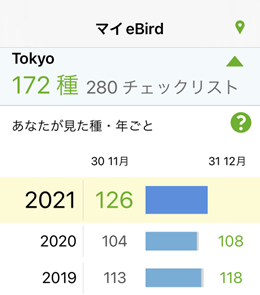
記録の確認
スマホアプリのマイeBirdでは、過去に比べて今年はどんな感じかな、ということが比較できます。
右図の例では、一番上にはこれまでにTokyoで見た種数・チェックリスト数が出ています。その下は2021年(今年)は現時点で126種、2020年は同じ時期で104種、年間では108種ということが表示されています。
3.チェックリストの操作

一度チェックリストを登録すると、あとからいろいろな操作ができます。
写真・音声の追加
チェックリストは文字だけなので、写真も追加してみましょう。マイeBirdからチェクリストを選ぶと、登録済みのチェックリストが出てきます。対象のリストを選択して、「視聴覚メディアの追加」から写真(や音声ファイル。動画はできない)の追加ができます。
チェックリストの共有
複数人のグループで探鳥した場合、誰かが一人が入力したデータを全員共有することもできます。入力した人がチェックリストから「共有する」を選択します。eBirdのアカウント名を入力し、「チェクリストを共有する」を押すと、共有されたことが仲間に伝わり、確認されれば共有できます。共有した仲間もリストを修正できるので、写真を追加して貰うと楽しいですよ。
一方、自分だけが見た鳥や逆に見れなかった鳥を追加・削除することができます。一旦誰かが共有を承認した後の種の追加や削除は、変更した人だけに反映され、他の人のリストには反映されません。
探鳥地の変更
チェックリストの探鳥地は、後でより適切な場所に気づくこともあるので、そんな時はマイeBirdの「自分のデータを管理する」から変更します。ある程度重点的に探鳥している自分だけのポイントがあれば、「ホットスポットに提案」することも可能です
4.データの検索
スマホアプリでもウェブサイトでも、各種の検索機能が使えます。でも、ウェブサイトからの方が便利です。
種の検索
「種名を入力」します。説明や写真が出てきますが、素晴らしいのは「分布域の地図」です。最初は世界地図で表示されていますが、どんどんズームしていくと、途中から具体的なホットスポットが出てきて、いつ見られたかもわかります(ズームがうまく行かないこともあるようです)。
ホットスポットの検索
「ホットスポットを探す」で表示された世界地図をズームすれば探鳥地の情報がわかります。最近どんな鳥が見られたかのリスト以外に、「棒グラフ」を選べば、最初に紹介した棒グラフで、どんな鳥がいつ見られるかもわかります
5.トリップレポートの作成
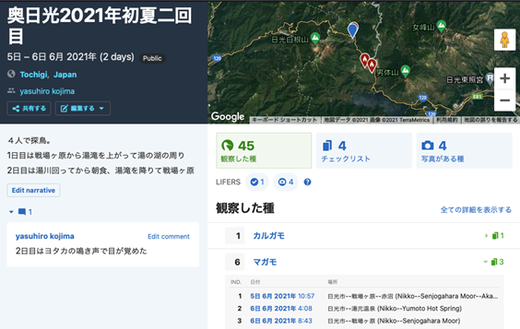
遠征した時など、一度の探鳥で複数の箇所を回ることは多いと思います。そんな時はTrip Reports機能を使いましょう。この機能を使うと、複数のテェックリストをまとめることができ、全部で何種類・何羽の鳥を見たかとか、地図上でどんな場所を回ったかとか、その探鳥のメモを残すことができます。実は、日本野鳥の会東京では月例探鳥会以外の探鳥会の情報を公開していますが、これもトリップレポートの機能を使っています。
Trip ReportsはマイeBirdのメニューから選択します。新しいTrip Reportを選択すると、開始・終了日を選択できます。この期間に含まれるチェックリストが自動的に選択されるので、あとは必要に応じてチェックリストを外して、作成するだけです。また、作成したTrip Reportは仲間と共有できます。共有後は、リストを個別に追加したり削除することもできます。仲間と探鳥旅行に行った時にはぜひ使ってみたい機能ですね!
より詳細な説明は日本野鳥の会のホームページでも紹介されています(トリップレポートの作成方法)。
6.過去のチェックリストの一括登録

さあ、データの有効性が分かったと思います。こうなったら過去のデータも登録して、ライフリストもeBirdで管理しちゃいましょう。実は、CSVファイルのインポートで一括登録ができます。 なお、Merlinでライフリストが出ればいい(詳細なリストは不要)という方は、こちらの記事の方が参考になります。
データ準備
詳細はeBirdのホームページにありますが、チェックリストフォーマットがお勧め。縦方向が15行から野鳥名、横方向がC列から各探鳥(最大48回分)のマトリックスで、見た数(数を記録していない場合は「x」で入力可能)を入れます。探鳥地の緯度経度は入れてなくてもよく、あとから設定できるよう識別可能な名称を日本語で入れておきます。野鳥名も日本語でOK。csvファイル保存時の文字コードはUTF-8で保存してください。CSVのサンプルは右図のような感じです。
データインポート
ファイルができたら、「投稿する」から「データのインポート」。ファイル、フォーマットを選択して「ファイルのインポート」を実行しましょう。
フォーマットに問題が無ければ、あと少し。探鳥地をホットリストや地図上の任意の場所を選択します。地図から選ぶのですが、一度選択したらちゃんと覚えてくれるので同じ場所は次回以降は選択不要です。なお、インポート終了後、次の処理に移るまで間がかかることもあるようです(通常はすぐ終わるが、タイミングによっては数日かかることもある)。
あと、野鳥名の照合が入ることがありますが、特に問題なくできると思います。
一括登録の中にレアな鳥がある場合はレビュアーの方からメールで確認が来るので、あらかじめアップロード後にコメントや写真をつけておくといいでしょう。
いろいろ紹介しましたが、2章さえマスターしたらひとまずは大丈夫。さっそくeBirdを連れてフィールドにでてみましょう。
なお、同じコーネル大学のMerlinというアプリも優れものなので、ぜひ使って見てください。
by 探鳥会リーダ:小島
2023/11/16追記
11/12に開催された(公財)日本野鳥の会の連携団体総会の中で、公財の方からeBirdの紹介と合わせて日本野鳥の会東京での活用事例を紹介いただきました。東京支部で準備したスライドをリンクしておきます。
2024/5/19追記
Merlinについて別コラムのリンクを追加。
eBirdへの音声登録について別コラムへのリンクを追加。



